Raycast #
Note
虽然Raycast有会员机制,但是你不需要开会员也能使用它的大部分功能,它的插件都是社区开源插件。
Raycast是一款加强版的聚焦搜索软件,它有很多加强功能:
- 它可以保存你的剪贴板历史(自带功能)
- 你可以用它搜索github仓库,并直接打开对应的仓库页面
- 用它发起http请求
- 快速检索你电脑中的文件
- 快速打开软件
- …
在插件的支持下,你几乎可以用它当作你一切的快捷方式, 正如官方的那句宣传语:Your shortcut to everything.
Raycast 甚至可以自己开发插件。(虽然官方对插件的审核比较严格就是了)
使用 #
默认使用Option + 空格唤醒Raycast窗口, Raycast平时会隐藏在你的任务栏中。 它的快捷键是可以自行配置的,具体使用方法推荐自己下载研究。
例如:我这里打开的是cURL插件,是的,你可以用它来发起一个HTTP请求。
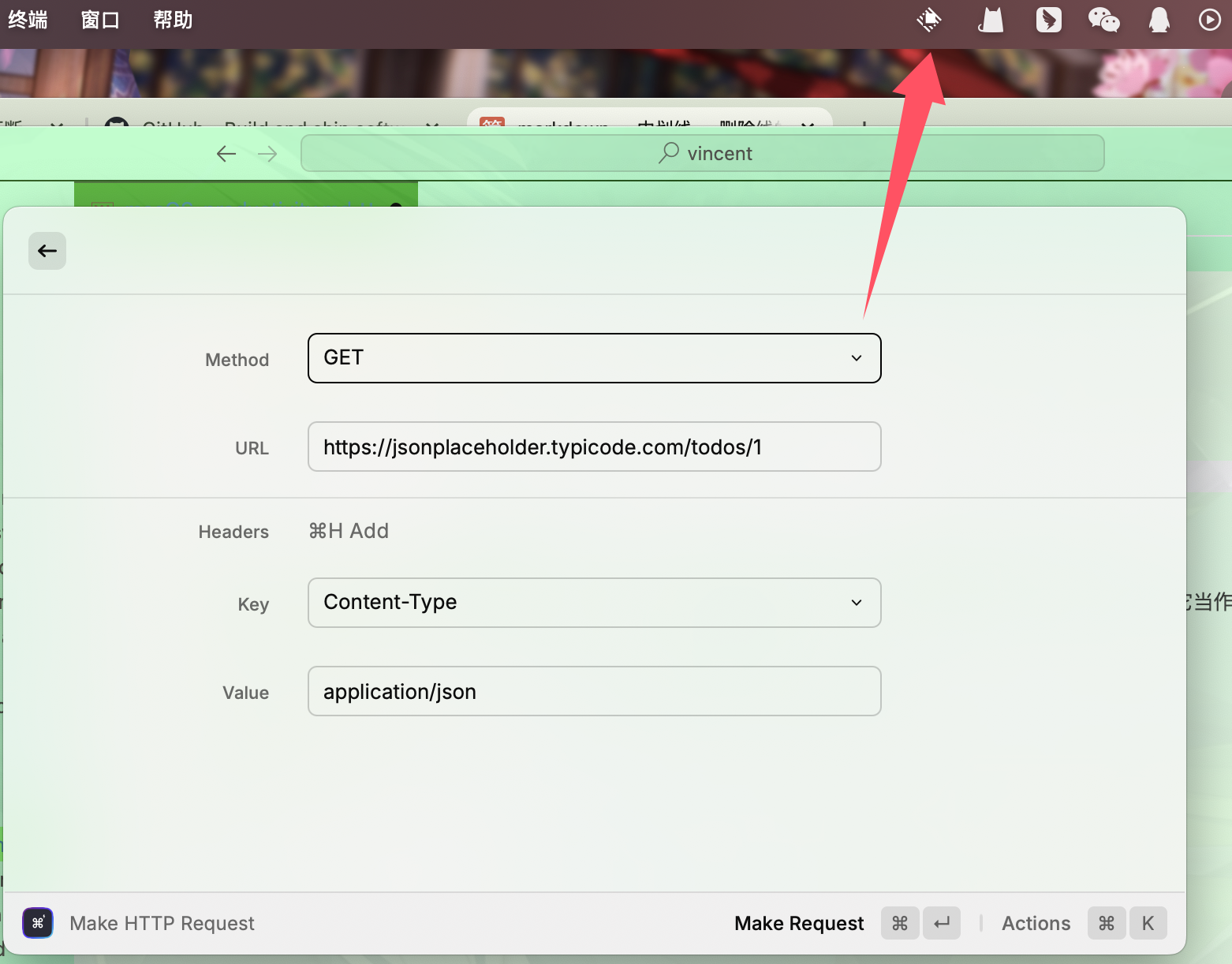
其它功能你可以搜索Store, 在里面寻找需要安装的插件即可。
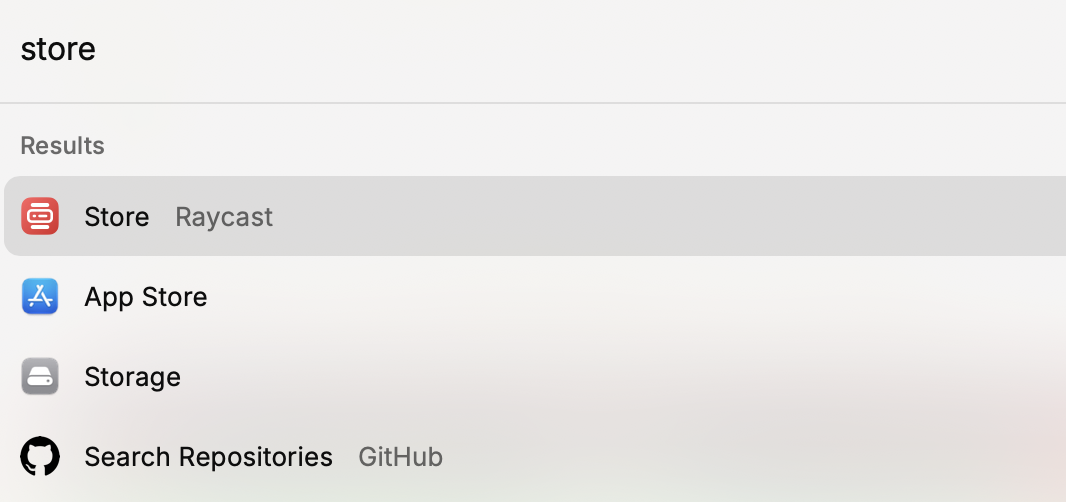
关于插件的使用教程,一般插件的安装页都会有说明。
啊?你问我为什么不用UTools? 因为我不喜欢广告
Homebrew #
Homebrew是一个包管理器,可以安装一些开发者使用的shell工具库,例如git,由于苹果提供的自带git不是最新版, 我们想要安装最新版,最方便的就是借助包管理器。
当然,如果你会使用nix,也可以使用这个,但是nix对包的管理机制是另外在系统根目录中创建一个文件夹, 然后把所有由nix安装的包统一管理,所以按照你的个人喜好选择homebrew或者nix就好。
安装Homebrew #
如果你的网络环境可以访问谷歌,那么你可以使用官方脚本安装。
/bin/bash -c "$(curl -fsSL https://raw.githubusercontent.com/Homebrew/install/HEAD/install.sh)"否则,推荐你使用我的安装脚本,使用国内源进行安装,并且自动配置镜像仓库为国内源。
https://github.com/Vincent-the-gamer/homebrew-install
使用Homebrew #
首先更新brew版本
brew update然后安装你需要的工具即可,比如安装git
brew install git如果你要升级工具,还是以git为例,使用
brew upgrade gitmacOS终端美化 #
请看我的另外一篇博客:美化macOS默认zsh终端
Oh my zsh #
GitHub: https://github.com/ohmyzsh/ohmyzsh
Note
注意,安装Oh my zsh前需要安装Git
Oh my zsh是对zsh的加强配置,其中包含了主题和插件,zsh同时支持macOS和Linux。 它是macOS的默认终端,但是在Linux下,你需要单独安装。
如图:

我的zsh配置了插件,可以读取zsh_history,敲过的命令可以自动联想出来,此时按下键盘的方向右键,即可补全命令。
同时,我的主题还能显示当前文件夹名字,当前git分支,Node.js版本等信息。
这些功能和主题都可以从社区下载,如果你想要我的配置,可以从这里获取:
Kap #
Kap是一款能够录制GIF动图的软件,通过录屏,可以导出GIF, MP4, WebM, APNG格式
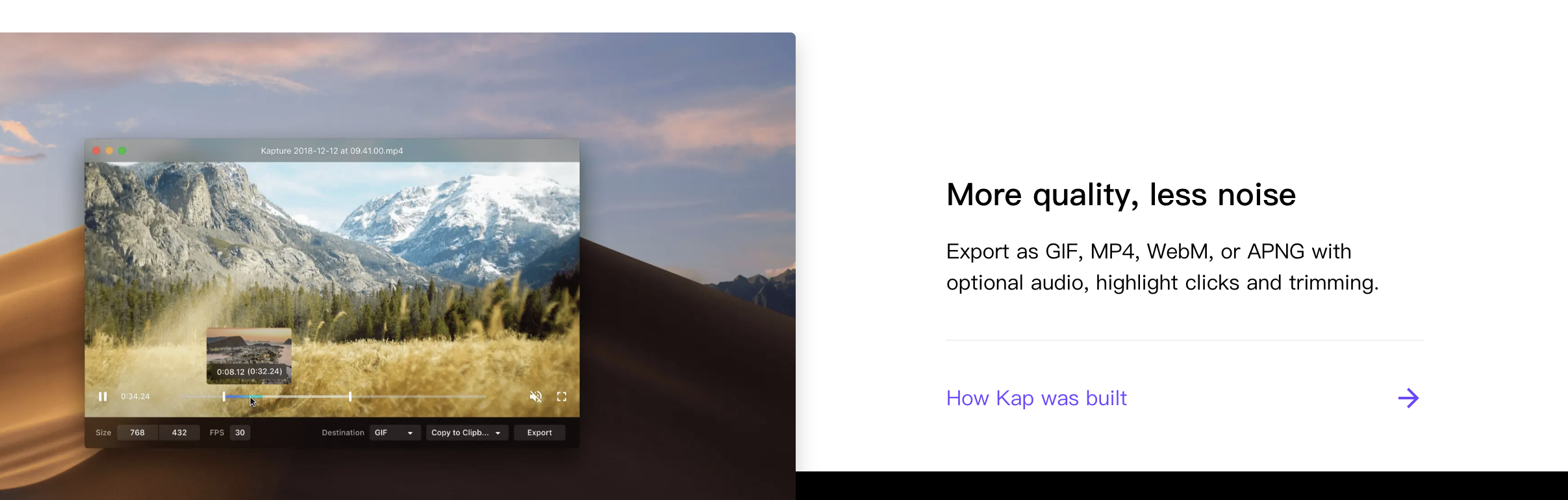
Command X #
找回你macOS上的“剪切”功能,安装了这个工具后,你就可以使用Command + X剪切文件,然后粘贴到其它地方去了。
下载:直接在App Store搜索Command X即可
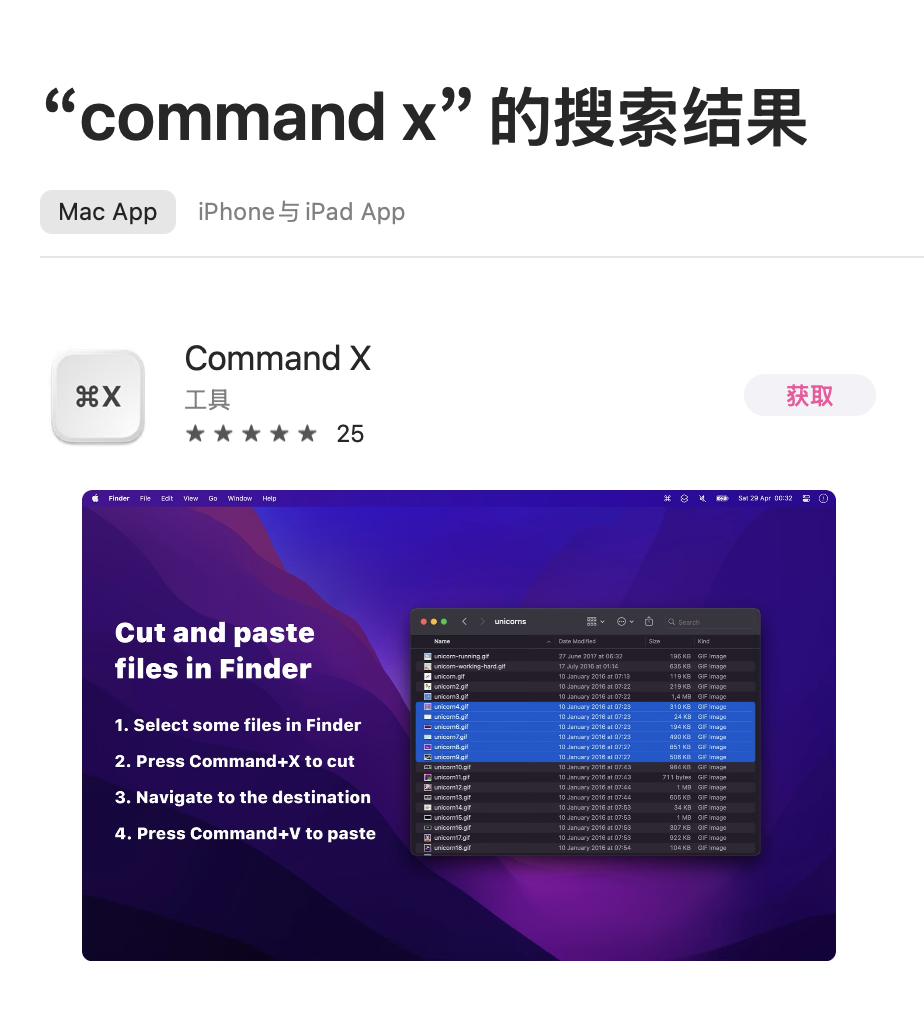
未完待续 #
后续有新工具也会补充到这里